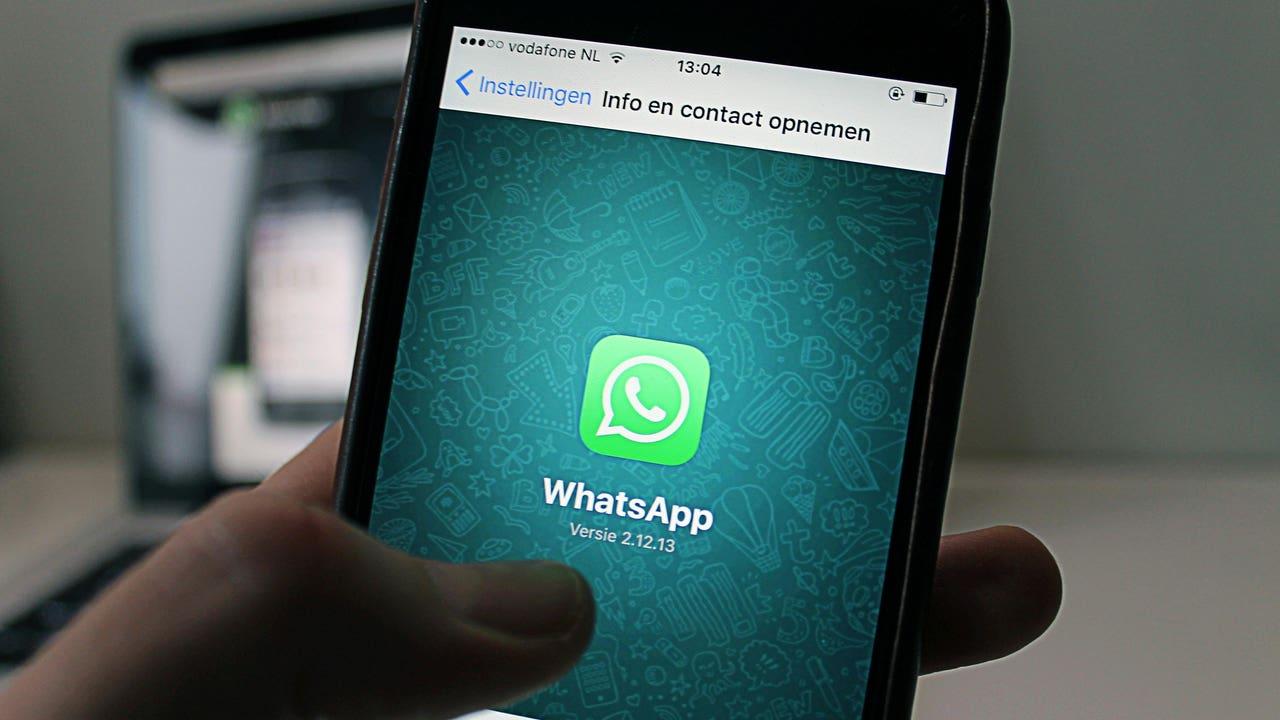- WhatsApp permite cambiar colores, fondos, tema claro/oscuro y tamaño de letra sin apps externas.
- Desactiva el guardado automático de multimedia para evitar que la galería y la memoria se saturen.
- Usa «Administrar almacenamiento» y el gestor de archivos para borrar elementos pesados y repetidos.
Si llevas tiempo usando WhatsApp, probablemente sientas que siempre ves lo mismo: los mismos tonos verdes, burbujas, fondos… y, además, la memoria del móvil se va llenando sin parar. La buena noticia es que la propia app incluye ajustes internos para personalizar a fondo y optimizar el espacio, sin instalar nada raro.
Muchos usuarios recurren a apps de terceros para cambiar la apariencia, pero no hace falta y, de hecho, no conviene: ocupan espacio y pueden traer malware. Con los ajustes nativos de WhatsApp puedes cambiar colores, fondos y tema, y también controlar qué se guarda en tu teléfono para evitar que la galería y el almacenamiento se saturen.
Qué son los ajustes internos de WhatsApp y por qué importan
WhatsApp es la app de mensajería más utilizada del planeta, y también la preferida en España. Hablamos de una plataforma con miles de millones de usuarios activos al mes, que no deja de incorporar opciones de personalización y herramientas para gestionar el espacio.
Durante años, el color verde característico era inamovible; ahora, sin embargo, la cosa ha cambiado. La aplicación permite elegir entre una veintena de colores distintos para tus chats, además de ofrecer fondos de pantalla propios para que no tengas que buscarlos por Internet.
Otro frente importante es el almacenamiento. Entre grupos, audios, fotos y vídeos, WhatsApp puede devorar el espacio del móvil y afectar al rendimiento. Por eso conviene conocer los ajustes adecuados para que solo guardes lo que realmente te interesa.
Todo se gestiona desde el área de configuración de la app, tanto en Android como en iPhone. El acceso es sencillo: en Android, desde el menú de los tres puntos; en iOS, desde el icono de Configuración en la parte inferior derecha de la pantalla.
Más allá de los cambios estéticos, estos ajustes también mejoran la experiencia diaria: mayor fluidez, menos notificaciones de espacio lleno y copias de seguridad más ligeras. Es decir, personalizas y, de paso, cuidas tu teléfono.
Personaliza el aspecto sin apps externas: colores, temas y fondos
Para empezar a cambiar el estilo de tus conversaciones, entra en la app y accede a la zona de ajustes. En Android encontrarás «Ajustes» en el menú de los tres puntos; en iOS, en la parte inferior derecha. Dentro, ve a «Chats» y busca la opción «Tema predeterminado del chat» para dar el primer paso en la personalización general.
En ese apartado verás una paleta con múltiples tonalidades entre las que elegir. WhatsApp ofrece hasta 20 colores para las burbujas y sugerencias de combinación con fondos preconfigurados, por si quieres un cambio rápido que quede bien a la primera.
Si te apetece ajustar más, entra en «Color del chat» o «Fondo». Ahí podrás seleccionar una imagen de tu galería o elegir entre fondos que vienen con la app, y siempre con una previsualización para que veas cómo quedará antes de confirmar.
Ten en cuenta una cosa importante: la personalización se aplica por dispositivo. Si usas WhatsApp en el ordenador, una tablet o en otro móvil, tendrás que repetir los ajustes en cada aparato (o, si te gusta variar, elegir un estilo diferente en cada uno).
Además del color y el fondo, desde la configuración de «Chats» puedes cambiar el tema del sistema entre claro y oscuro. También es posible ajustar el tamaño de letra (pequeño, mediano o grande) para leer mejor sin forzar la vista, algo que se agradece en conversaciones largas.

¿Quieres cambiar el aspecto solo de un chat? Es muy útil para identificar de un vistazo con quién hablas. Puedes modificar color y fondo de una conversación concreta sin afectar al resto de chats de la app.
Para hacerlo, entra en la conversación que te interesa. En Android, abre el menú de los tres puntos del chat y selecciona el «Tema del chat»; en iPhone, toca el nombre del contacto en la parte superior. Se desplegará la misma selección de colores y fondos, con previsualización para que decidas en segundos.
Este truco es genial para diferenciar conversaciones habituales. Por ejemplo, asignar una paleta azul a tu madre y tonos marrones a tu padre te ayudará a identificar chats al instante sin depender solo del nombre o la foto de perfil.
Recuerda que, como ocurre con el tema general, los cambios por chat se quedan en el dispositivo donde los aplicas. Si cambias de móvil o usas WhatsApp en varios equipos, tendrás que configurarlo de nuevo si quieres mantener ese estilo único en todas partes.
Evita que WhatsApp llene tu memoria: desactiva el guardado automático
Uno de los grandes dolores de cabeza con WhatsApp es el espacio. Entre fotos, vídeos, documentos y notas de voz, la app puede ocupar varios gigas y ralentizar tu teléfono. Por suerte, hay un ajuste clave que corta de raíz el problema.
La idea es simple: impedir que todos los archivos multimedia que recibes se guarden automáticamente en tu galería. Así, las imágenes y vídeos se verán en el chat, pero no ocuparán memoria del móvil salvo que tú lo decidas manualmente.
En Android, entra en Ajustes > Chats y desmarca la opción «Visibilidad de archivos multimedia». Con ese cambio, el contenido recibido dejará de aparecer en tu galería, reduciendo el desorden y liberando almacenamiento poco a poco.
En iPhone, el camino es similar: Configuración > Chats y desactiva «Guardar en Fotos». De esta forma ni las fotos ni los vídeos de WhatsApp pasarán a tu carrete por defecto, y solo se guardarán cuando tú lo quieras.
¿Y si hay algo que sí te interesa conservar? No hay problema. Basta con descargar o guardar de forma puntual los archivos que de verdad quieras mantener, sin que todo lo que te mandan se cuele en tu memoria interna.
Con este pequeño ajuste ganarás control y espacio a la vez. Notarás que el móvil funciona con más soltura, puedes instalar apps sin sustos y evitas las típicas alertas de “almacenamiento lleno” cuando menos te lo esperas.
Limpia archivos residuales y la “papelera” oculta para recuperar espacio
Aunque WhatsApp no muestra en pantalla una papelera clásica, sí hay carpetas del sistema donde se acumulan archivos que ya no necesitas. Revisarlas de vez en cuando es una gran idea para ganar espacio en minutos.
Primer método: desde el gestor de archivos de tu móvil (Android). Entra en el almacenamiento interno y sigue esta ruta: Android > Media > com.whatsapp > WhatsApp > Media. Dentro verás subcarpetas como Imágenes, Vídeos, Audios o Documentos, con todo lo recibido y enviado.
Abre las carpetas que quieras y elimina lo que ya no te haga falta. Un consejo útil es ordenar por tamaño para localizar rápidamente los archivos que más ocupan y liberar espacio con pocos toques.
Segundo método: desde la propia app. Ve a Ajustes > Almacenamiento y datos > Administrar almacenamiento. Ahí WhatsApp clasifica por ti los elementos “reenviados muchas veces” o los que superan los 5 MB, y también te permite revisar el peso por chat.
En esa pantalla es fácil decidir. Puedes borrar los elementos enormes, vaciar de una tacada el material repetido o eliminar carpetas de contactos que envían muchos archivos. Selecciona uno a uno o marca todo lo innecesario para limpiar en segundos.
Aplicar cualquiera de estos métodos marca la diferencia. Tu móvil recupera fluidez, se reducen bloqueos, y además vuelve a haber sitio para fotos nuevas o actualizaciones del sistema sin dramas.
Un extra a tener en cuenta: al disminuir el volumen de archivos, las copias de seguridad de WhatsApp son más rápidas y ocupan menos espacio en la nube. Es un beneficio doble que se nota a diario.
¿Cada cuánto conviene hacer esta limpieza? Depende del uso, pero una pauta razonable es revisarlo cada cierto tiempo. Si recibes mucho contenido, hacerlo como mínimo cada dos meses es una buena práctica para evitar la acumulación silenciosa.
Consejos prácticos para mantener WhatsApp ligero y a tu gusto
Empieza por lo esencial: personaliza el tema y controla el guardado automático de multimedia. Son dos ajustes rápidos que mejoran la experiencia y evitan que el móvil se sature con contenido que no te interesa conservar.
Asigna estilos distintos a chats importantes. Al diferenciar conversaciones por colores y fondos, identificas de un vistazo con quién hablas, algo muy conveniente si gestionas muchos grupos o contactos a diario.
Reserva un momento al mes para revisar almacenamiento. En «Administrar almacenamiento», elimina lo reenviado demasiadas veces y los elementos muy pesados; en el gestor de archivos, borra carpetas con contenido obsoleto.
Recuerda que todo se aplica por dispositivo. Si usas WhatsApp en varios equipos, configura el tema y los ajustes de guardado en cada uno para mantener la coherencia visual y evitar que el espacio se dispare en un aparato concreto.
Por último, no te compliques con apps externas para cambiar la apariencia. Además de ocupar memoria, pueden suponer un riesgo de seguridad innecesario cuando la propia app ya incluye opciones potentes y seguras.
WhatsApp concentra gran parte de nuestra comunicación diaria: familia, trabajo, amigos y hasta contactos ocasionales. Con unos pocos ajustes internos, puedes dejarla a tu gusto y, al mismo tiempo, mantener el teléfono rápido, ordenado y con espacio libre para lo que realmente importa.